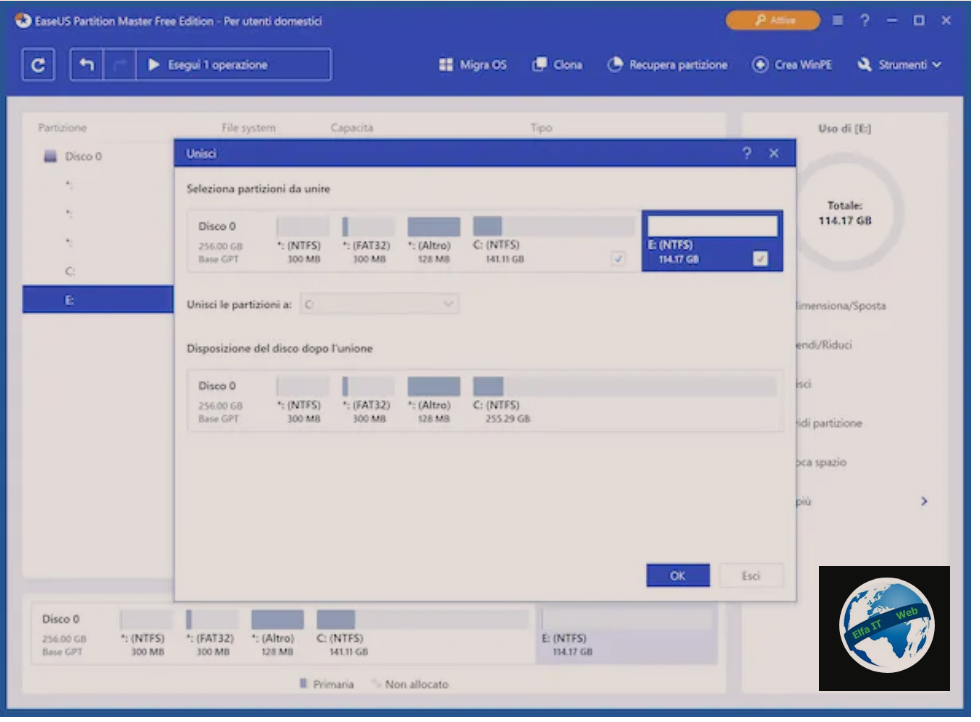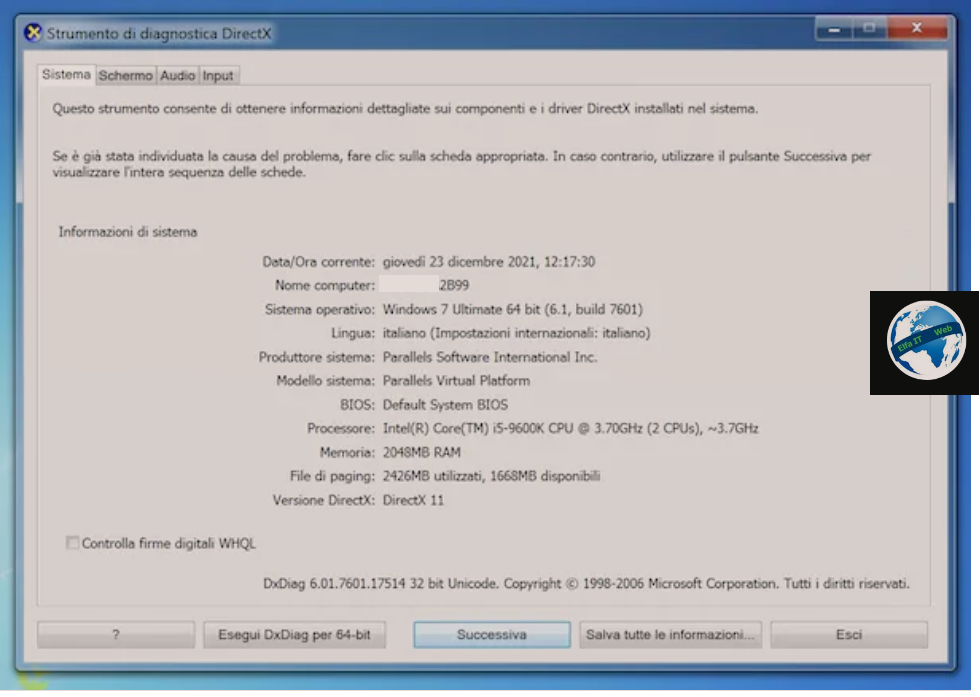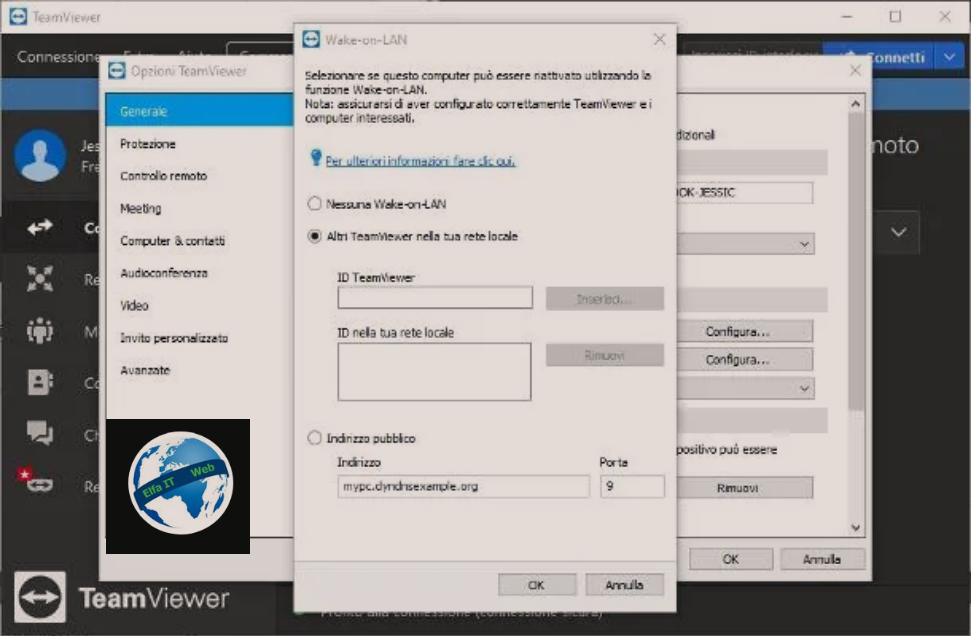Ne kete udhezues do te flasim se si te zbresesh ne Excel, duke filluar nga numrat, datat, oret, perqindjet etj dhe duke mare si shembull disa nga llogaritjet me te zakonshme qe mund te kryeni zakonisht ne faqen e Excel.
Duhet te dini se udhëzimet janë të vlefshme për çdo version të Excel, duke filluar nga Windows dhe macOS, Excel Online dhe app Excel për smartphone dhe tableta.
Permbajtja
- Si te zbresesh ne Excel
- Si te zbresesh qelizat ne Excel
- Si te zbresesh kolonat ne Excel
- Si te zbresesh orët ne Excel
- Si te zbresesh datat ne Excel
- Si te zbresesh përqindjet ne Excel
- Si te zbresesh tekstin ne Excel
Si te zbresesh ne Excel
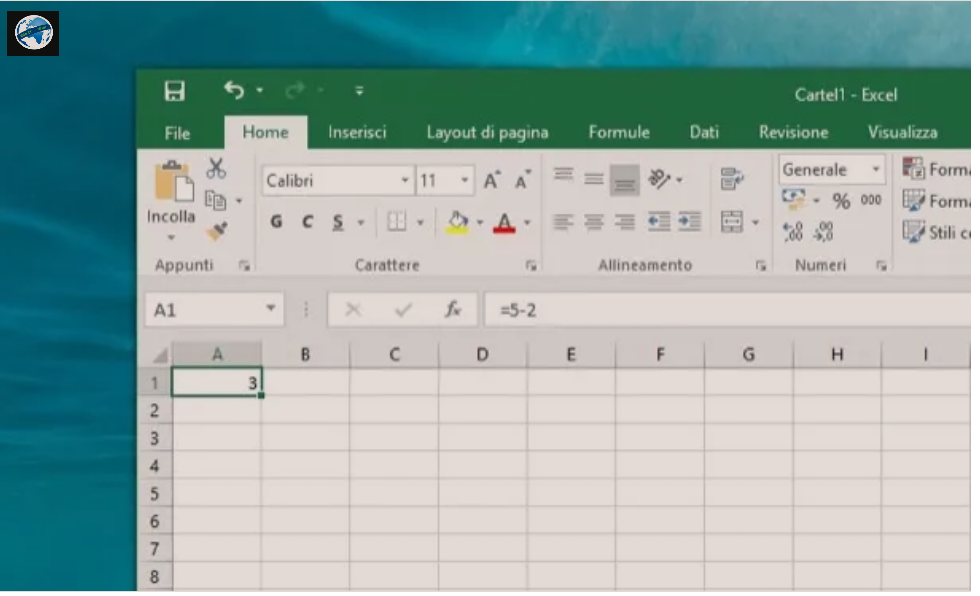
Le të fillojmë me bazat, domethënë se si te zbresesh ne Excel dy numra të thjeshtë. Për të bërë një zbritje, duhet të klikoni në qelizën ku dëshironi të shfaqet rezultati i operacionit dhe të shtypni formulën =vlera1-vlera2, ku në vend të Vlera 1 dhe Vlera 2 vendosen shifrat që duhet të zbriten.
Për shembull, nëse doni të shfaqni rezultatin 5-2 në një qelizë, duhet të zgjidhni qelizën, shkruani formulën =5-2 dhe shtypni butonin Enter. Numri 3, i cili është rezultat i operacionit, do të shfaqet automatikisht në faqe.
Në shembullin që sapo kam bërë, kam përdorur vetëm dy numra, por dieni që duke përdorur të njëjtën formulë ju gjithashtu mund të kryeni zbritje më komplekse. Për shembull, nëse doni të zbritni tre numra të ndryshëm ose me shume (p.sh. 10, 5 dhe 2), gjithçka që duhet të bëni është të klikoni në qelizën Excel në të cilën dëshironi të shihni rezultatin e zbritjes dhe të shtypni shprehjen relative, për shembull =10-5-2.
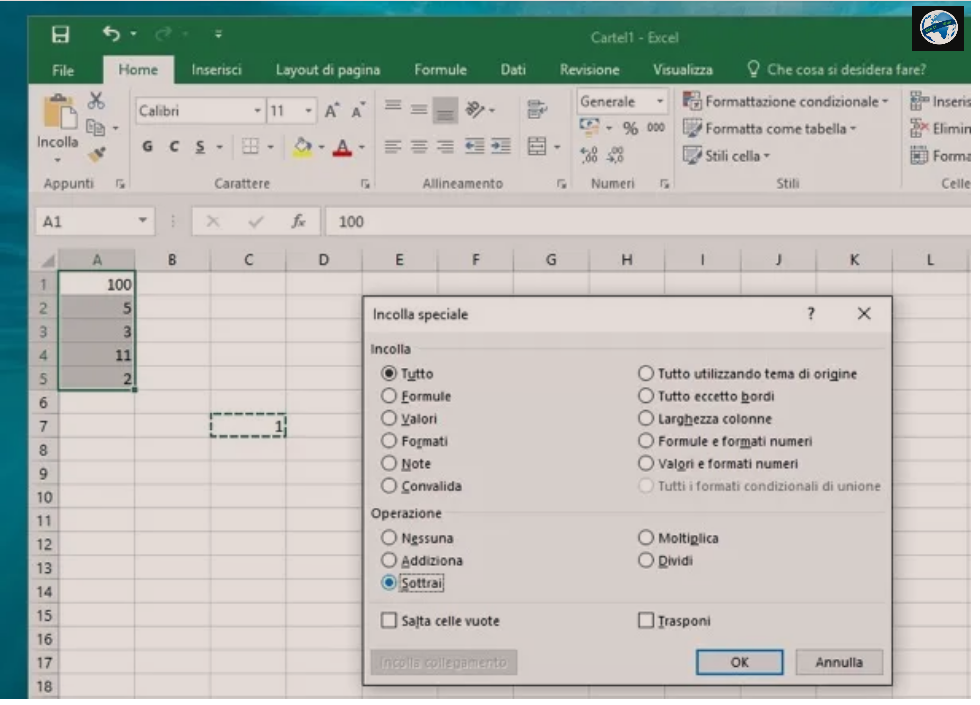
Nese dëshironi të zbritni të njëjtën vlerë nga një grup qelizash te faqes, dijeni se mund të veproni vetëm përmes softuerit per desktop te Excel.
Për të vazhduar, shkruani vlerën që dëshironi të zbrisni në një qelizë të faqes dhe kopjoni atë duke përdorur funksionin e duhur në shiritin e strumenteve te Excel (ose duke shtypur kombinimin e butonave Ctrl + C në tastierën e kompjuterit).
Pastaj zgjidhni qelizat nga të cilat dëshironi të zbritni vlerën, klikoni në shigjetën e vendosur poshte butonit Paste/Incolla (lart majtas në skedën Home të programit) dhe zgjidhni Special Paste/Incolla speciale nga menuja që shfaqet.
Në dritaren që hapet, vendosni shenjën e kontrollit pranë kutive All/Tutto and Subtract/Sottrai, klikoni në butonin OK dhe mbaroi. Të gjitha vlerat e përfshira në qeliza do të zvogelohen me vlerën e zgjedhur më parë.
Si te zbresesh qelizat ne Excel
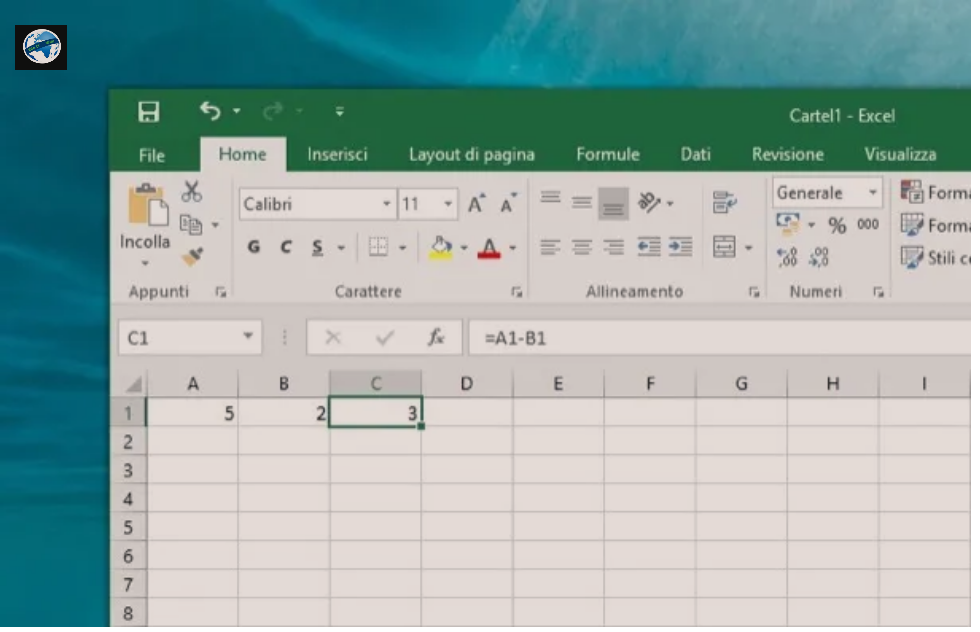
Tani te shikojme se si te zbresesh numrat qe jane te ndodhen ne qelizat e faes se excel. Thjesht përdorni të njëjtën formulë të përdorur për numrat e thjeshtë duke i zëvendësuar ato me koordinatat e qelizave që do të zbriten. Le të marrim një shembull praktik.
Nëse në faqen ku po punoni ka numrin 5 në qelizën A1 dhe numrin 2 në qelizën B1 dhe doni t’i zbritni këto dy vlera, thjesht klikoni në qelizën (C2) në të cilën do të shfaqet rezultati i operacionit dhe shtypni formulen = A1-B1. Numri 3 do të shfaqet në qelizën e zgjedhur, e cila është rezultat i zbritjes.
Zbritjet e qelizave, si dhe zbritjet e vlerave numerike individuale mund të përfshijnë më shumë se dy vlera. Kjo do të thotë që ju mund të zbritni tre ose më shumë qeliza thjesht duke rregulluar formulën e parë më sipër (p.sh. = A1-B1-C1 për të zbritur vlerat e pranishme brenda qelizave A1, B1 dhe C1). Duke ndryshuar vlerat brenda qelizave, rezultati i operacionit do të ndryshojë automatikisht.
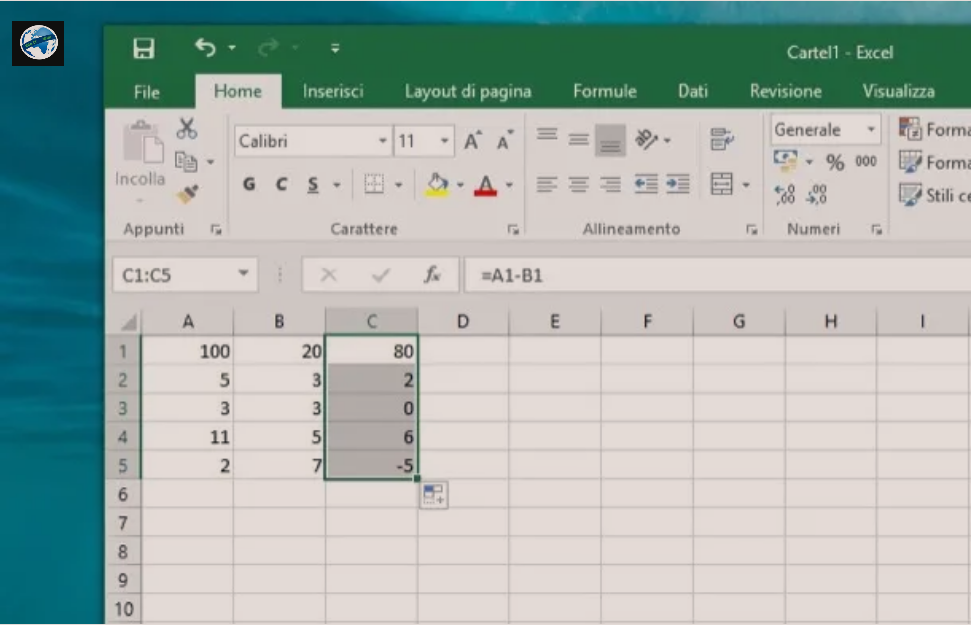
Tani dua të tregoj një menyre qe te zbatoni formulen edhe per qelizat qe vijne me poshte atyre qe keni caktuar ne formulen fillestare. Nëse zgjidhni rezultatin e formulës (p.sh. = A1-B1) me maus dhe tërhiqni katrorin e vogel që shfaqet në këndin e djathtë, automatikisht kryeni zbritjen e qelizave më poshtë duke ndjekur ato të treguara në formulën origjinale (p.sh. = A2-B2 në rreshtin e dytë të tabelës, = A3-B3 në rreshtin e tretë të tabelës dhe kështu me radhë).
Si te zbresesh kolonat ne Excel
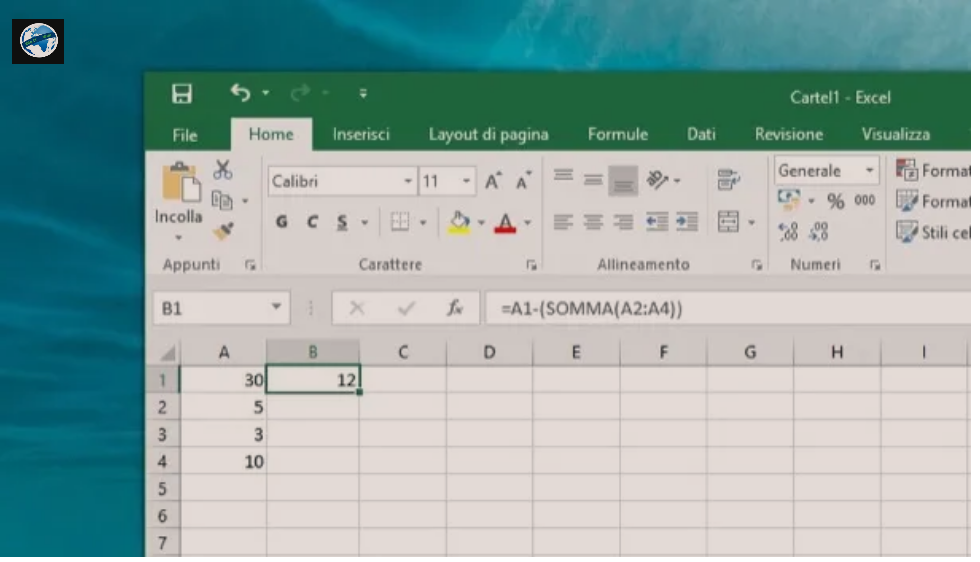
Nese keni nevojë të zbritni të gjithë numrat qe ndodhen në një kolonë të caktuar të faqes (p.sh. nga A1 në A4), atehere në këtë rast nuk ka nevojë të shkruani formula te gjata të gjithë numrat.
E tëra çfarë ju duhet të bëni është të klikoni në qelizën në të cilën të shfaqet rezultati i zbritjes dhe të përdorni formulën =A1-(SOMMA(A2:A4)), ku në vend të A1 mund të futni koordinatat e qelizës së parë të kolonës dhe në vend të A2:A4 koordinatat e qelizes se dytë dhe qelizes se fundit te kolonës qe do zbritet.
E thënë thjesht, ju duhet ta bëni Excel -in të zbresë vlerën e parë të kolonës (në shembullin tim A1) dhe shumën e vlerave të mbetura (në shembullin tim qelizat që variojnë nga A2 në A4).
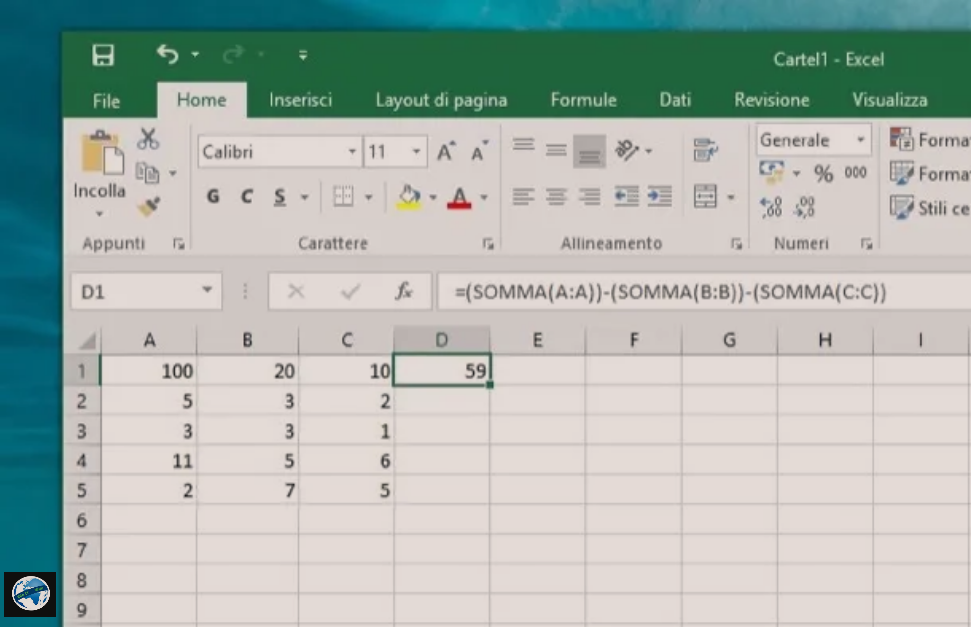
Nese dëshironi të zbritni vlerat e kombinuara të dy ose më shumë kolonave në faqen e excel, atehere ju duhet të përdorni formulën e mëposhtme: =(SOMMA(A:A))-(SOMMA(B:B))-(SOMMA(C:C)) ku në vend të A:A, B:B etj. duhet të futësh shkronjat e kolonave që do zbriten.
Si te zbresesh orët ne Excel
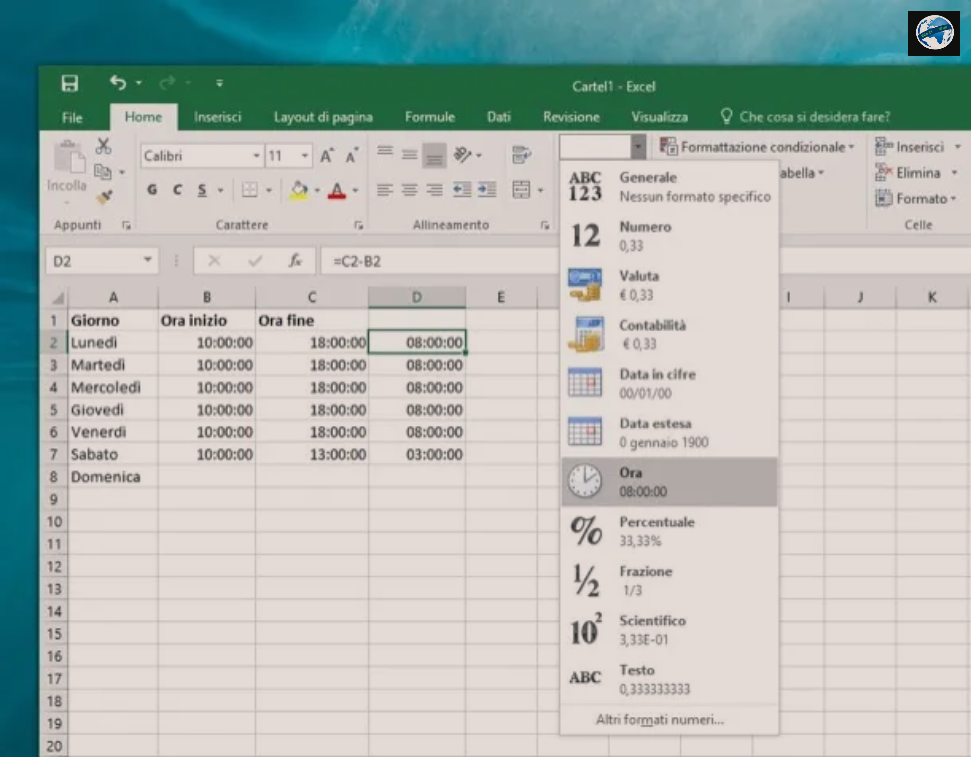
Funksioni i zbritjes së Excel gjithashtu ju lejon të llogaritni ndryshimin midis dy orareve. Për shembull, nëse doni të llogaritni numrin e orëve që keni punuar në një projekt të caktuar gjatë javës, mund të përdorni formulën e referencës së qelizës për të cilën ju thashë në këtë kapitull.
Për shembull, nëse keni një faqe ku ora e fillimit në B2 dhe ora e përfundimit në C2 janë të pranishme, në një qelizë ngjitur (D2) përdorni formulën =C2-B2, në mënyrë që zbritja të kryhet midis vlerave të pranishme në qelizat e treguara.
Që llogaritja të jete e saktë, duhet të vendosni formatin Ora në qelizat ku tregohen oraret dhe formula e zbritjes. Prandaj, shenoni qelizat dhe zgjidhni artikullin e duhur nga menuja rënëse Generali vendosur në skedën Home te Excel (në Excel nga PC ose Web) ose Home > Formato numero (në aplikacionin Excel nga telefonat inteligjentë dhe tabletët).
Siç u shpjegua më lart për zbritjen e qelizave, nëse zgjidhni rezultatin e formulës me maus dhe tërhiqni drejtkëndëshin e vogel që shfaqet në të djathtë poshte, mund të llogaritni automatikisht diferencen në oraret qe ndodhen në qelizat më poshtë atyre qe futet ne formule.
Si te zbresesh datat ne Excel
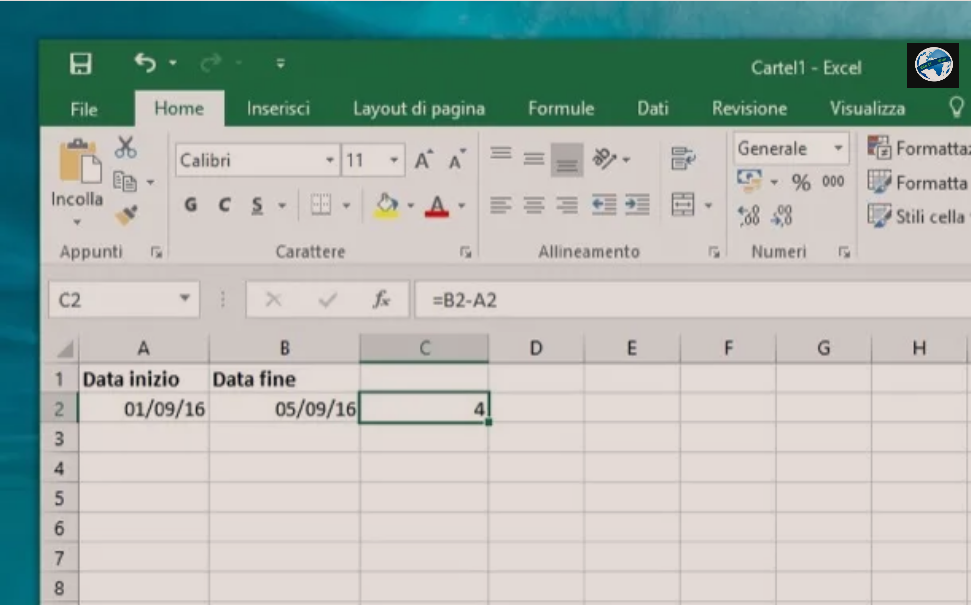
Teknika për të cilën ju thashë në kapitullin e mëparshëm për oret, mund të përdoret gjithashtu për të llogaritur diferencen midis dy datave. Nëse për shembull, në faqen tuaj keni fiksuar datën e fillimit dhe mbarimit të një projekti, mund të llogaritni diferencen midis dy datave (dmth. numrin e ditëve që kaluan midis fillimit dhe përfundimit të projektit).
Për shembull, nëse keni dy data në qelizat A2 dhe B2, përdorimi i formulës =B2-A2 në qelizën C2 do të kthejë numrin e ditëve midis datave të dhëna.
Kujdes: që llogaritja të kryhet në mënyrë korrekte, qelizat ku ndodhen datat duhet të jenë në formatin Data in cifre, ndërsa qeliza ku ndodhet formula duhet të jenë në formatin e Përgjithshëm/Generale. Për të ndryshuar formatin e qelizave, përdorni menunë zbritëse të vendosur në skedën Home të Excel.
Si te zbresesh përqindjet ne Excel
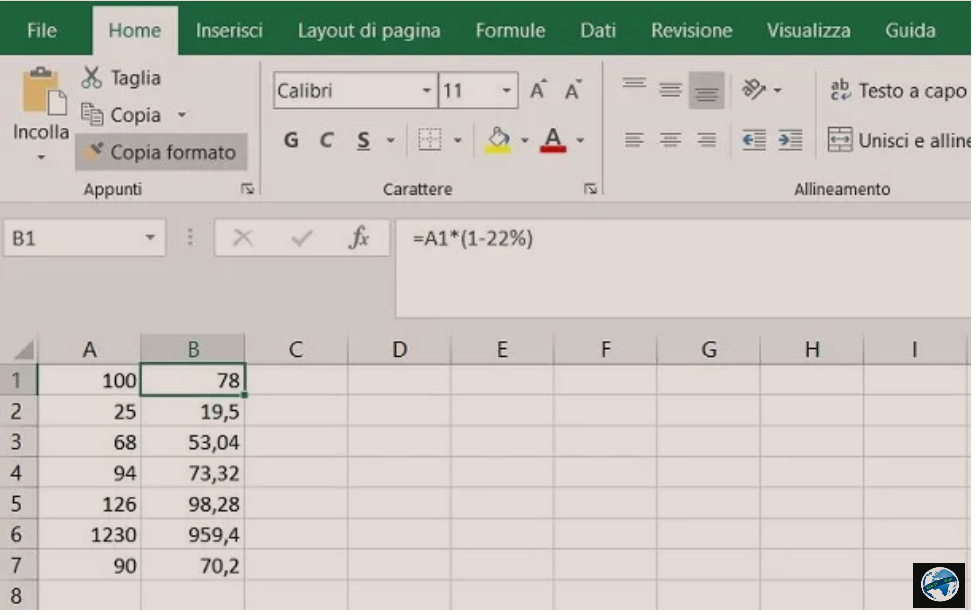
Në rast se keni disa numra nga të cilët duhet të zbritni një vlerë përqindjeje, operacioni që duhet ndjekur është shumë i thjeshtë. Për shembull, vendosni ne kolonen A numrat nga te cilet do zbritet nje përqindje. Pasi të bëhet kjo, në qelizën ngjitur (B1), futni formulën =A1*(1-22%).
Formula e mëposhtme do të zbres vlerën e përqindjes (në këtë rast 22%), nga numri i treguar në qelizën A1. Natyrisht, duke e tërhequr poshtë qelizen ku keni futur formulen, duke përdorur katrorin e vogel në cepin e djathtë të vetë qelizës, mund të përsërisni formulën në rreshtat e mëposhtëm.
Në përgjithësi, çfarë ju duhet të bëni është të përdorni formulën e mëposhtme: =qeliza ku ndodhet vlera*(1-numer%). Në vend të qelizës ku ndodhet vlera mund të futni një numër ose kordinaten e qelizës, ndërsa në vend të numer% tregoni vlerën e përqindjes shoqeruar nga % ose një qelizë që përmban vlerën ne perqindje që duhet zbritur.
Nëse doni të dini se si të zbritni TVSH-në në Excel, duhet të dini se formula e mësipërme nuk është e vlefshme. TVSH, e cila është një përqindje, aplikohet në një shumë neto, e cila do të rritet me një vlerë përqindjeje për të marrë shumën bruto.
Prandaj, ajo që duhet të bëni është të përdorni formulën =vlera bruto/1,numeri perqindjes. Me fjalë të tjera, në vend të vlerës bruto do të duhet të futni shumën nga e cila dëshironi të ndani TVSH-në, ndërsa faktori tjetër i ndarjes do të përbëhet nga pjesa e plotë 1 dhe qe duhet ti shtohet si një pjesë dhjetore vlera e TVSH-se.
Si shembull, nëse keni shumën bruto prej 100 euro dhe dëshironi të ndani TVSH-në në 22%, gjithçka që duhet të bëni është të vendosni formulën =100/1,22, në mënyrë që të merrni 81.97, që është shuma neto e TVSH-së.
Si te zbresesh tekstin ne Excel
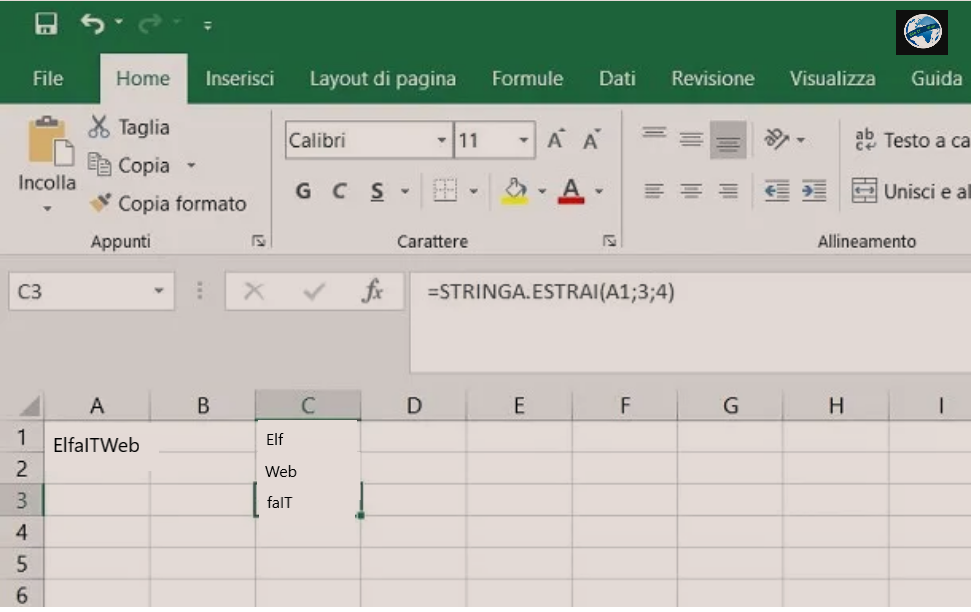
Nëse keni vargje teksti nga të cilat dëshironi të nxirrni shkronja në pozicione të veçanta, disa formula mund t’ju vijnë në ndihmë: LEFT () ose SINISTRA (), RIGHT () ose DESTRA () dhe STRING.EXTRACT () ose STRINGA.ESTRAI(). Tani do të shpjegoj në detaje se si funksionojnë të tre formulat e mësipërme.
Funksioni LEFT () ose SINISTRA () kerkon dy argumente: kordinaten e qelizës (ose tekstin) dhe numrin e shkronjave për t’u nxjerrë duke filluar nga i pari në të majtë të vargut. Funksioni RIGHT () ose DESTRA () është i ngjashëm me atë të mëparshëm, por lejon vetëm nxjerrjen e shkronjave duke filluar nga i pari në të djathtë të vargut.
Nëse shkronjat që do të nxirren janë në qendër të vargut, funksionet e mësipërme janë të padobishm, prandaj është e nevojshme të përdoret STRINGA.ESTRAI (). Ky i fundit kërkon tre argumente: kordinata e qelizës (ose teksti), pozicioni (duke filluar nga e majta) i shkronjes nga e cila do të fillojë nxjerrja dhe së fundi, numri i shkronjave qe do nxirni.
Le të shohim një shembull praktik të përdorimit të këtyre tre formulave. Në një qelizë (A1) të tregojme tekstin ElfaITWeb, ndërsa në një qelizë ngjitur shkruajme formulën nxjerrja e shkronjave nga e majta, duke marrë tre të parat =SINISTRA(A1;3). Rezultati do të jetë Elf, pra tre shkronjat e para të vargut.
Në një tjetër qelizë, në vend të kësaj ne kemi vendosur formulën nxjerrja e shkronjave nga e djathta, gjithmonë duke marrë tre të parat =DESTRA(A1;3). Në këtë rast, rezultati i formulës do të jetë Web, pra tre shkronjat përfundimtare të vargut.
Së fundi, vendosim funksionin e nxjerrjes së shkronjave qendrore, duke kërkuar katër shkronja, duke filluar nga i treti nga e majta. Në këtë rast, formula do të jetë =STRINGA.ESTRAI(A1;3;4) dhe do të rezultojë në faIT. Ky ishte nje shembull i thjeshte por ju mund ti vendosni vlerat sipas deshires.
Shenim: nese nuk keni nje paketen Office per kompjuter, atehere mund te perdorni Office Online duke u futur me nje email hotmail/outlook.